Excelでは、ファイル新規作成を次のどちらで行うかによって、デフォルトフォントが異なります。
・エクスプローラで右クリックして「新規作成」-「Microsoft Excel ワークシート」を選択
・Excelのファイルメニューから「新規」を選択
それぞれの場合のデフォルトフォントの設定方法は次のようになります。
エクスプローラで右クリックして「新規作成」-「Microsoft Excel ワークシート」を選択の場合
新規作成時に使用されるテンプレートファイルを編集します。
C:\Program Files (x86)\Microsoft Office\root\vfs\Windows\SHELLNEW にある EXCEL12.XLSX を編集します。
そのままでは上書き編集できないので、一旦EXCEL12.XLSXを別の場所にコピーして、次の編集を行います。
①表の左上隅をクリックし、セル全体を選択します
②フォント・フォントサイズを変更します
保存後、元の C:\Program Files (x86)\Microsoft Office\root\vfs\Windows\SHELLNEW に上書きコピーします。
これで、次回からフォントが変更されています。
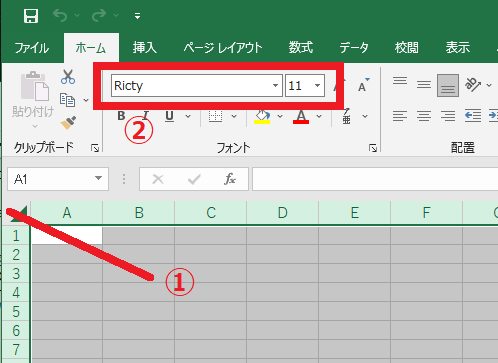
Excelのファイルメニューから「新規」を選択の場合
Excelのファイルメニューからオプションを選択します。
次の画面で、フォントとフォントサイズを指定します。
これで、次回からフォントが変更されています。
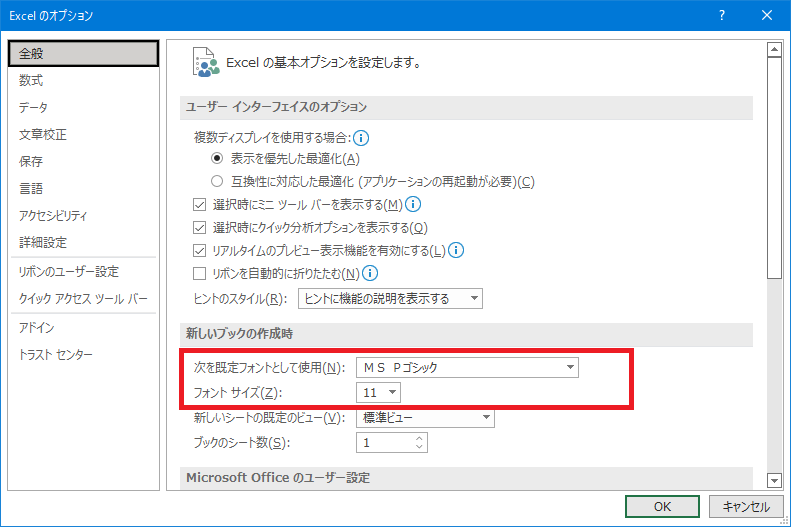
参考
起動時、既定の行の高さが高くなっている【Excel】 | BegiHack
エクセル:エクスプローラーの右クリック→新規作成のフォントなど変更 | IT業務で使えるプログラミングテクニック
コメント